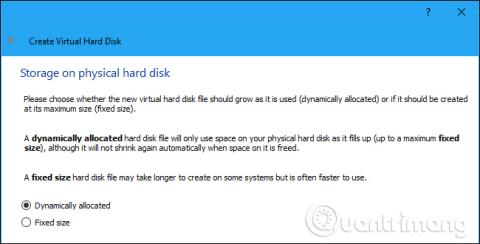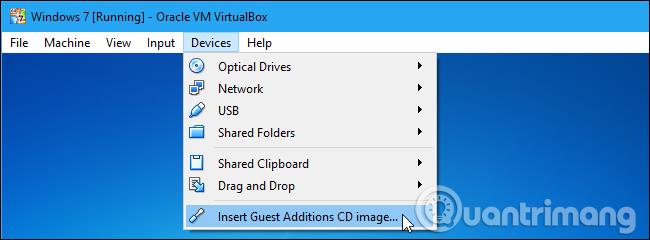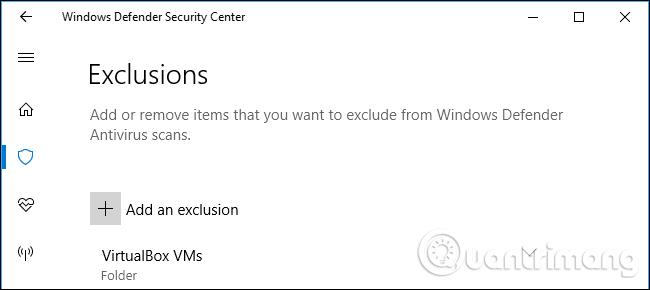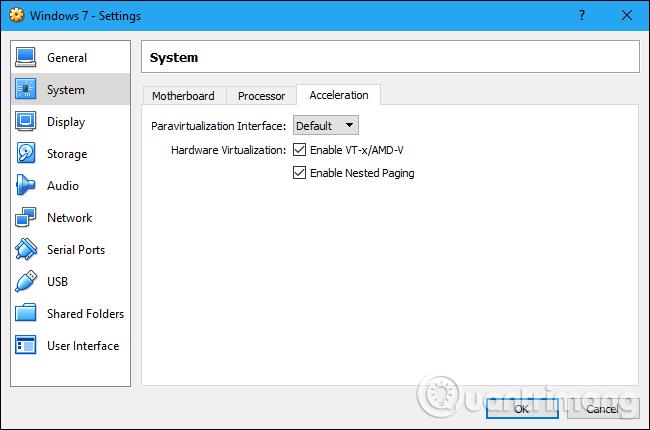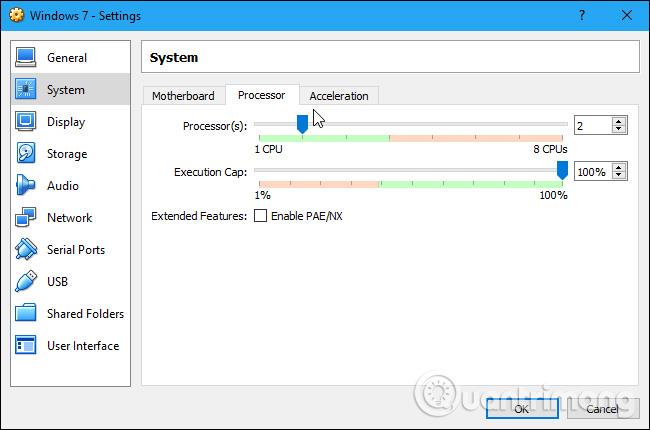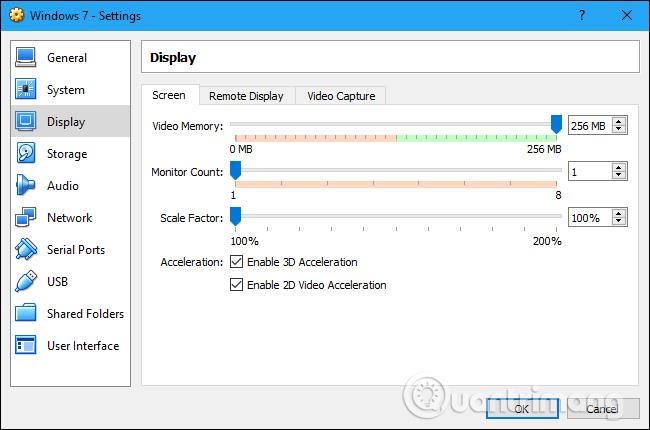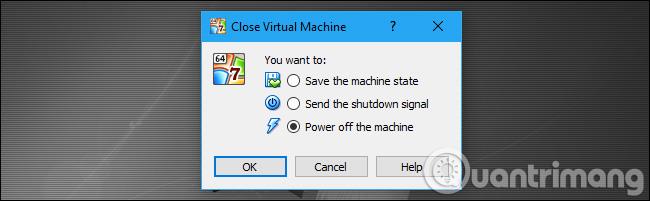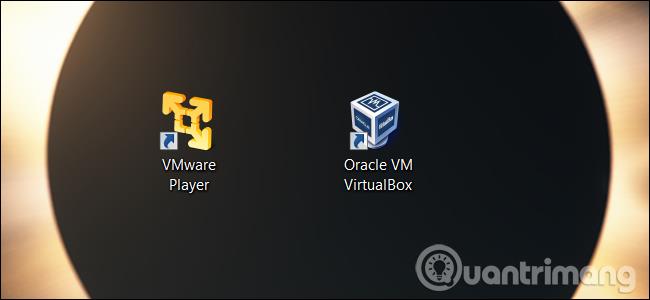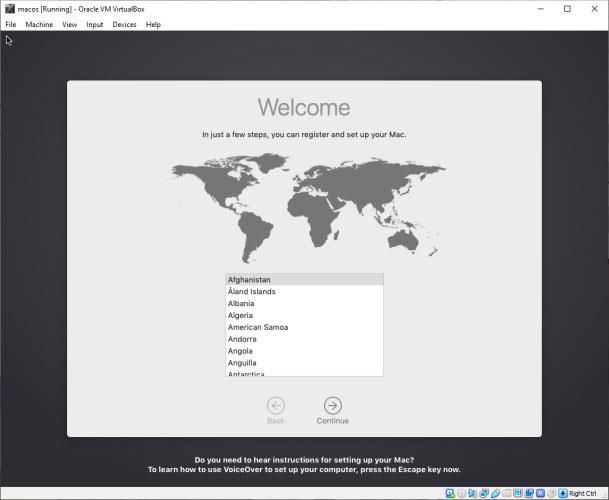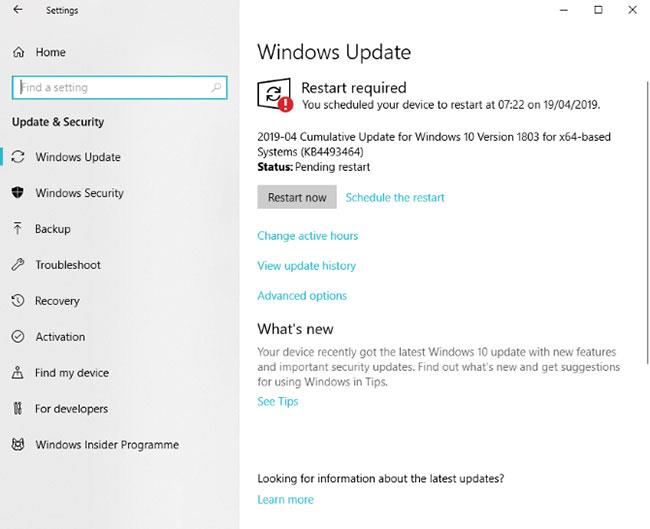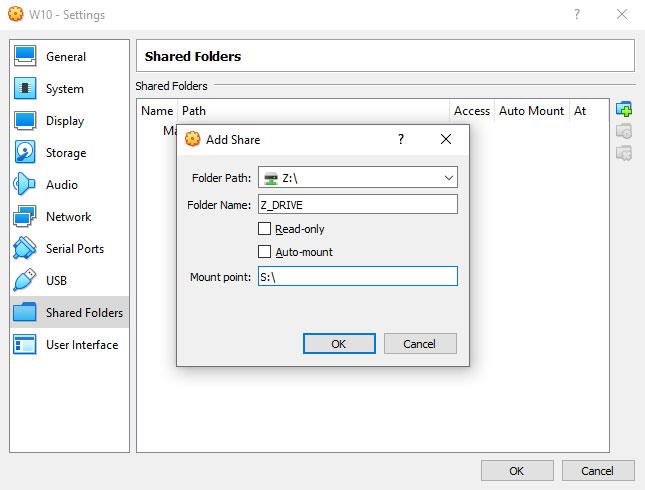Sýndarvélar bjóða upp á sýndarvélbúnað og keyra mörg stýrikerfi á tölvunni á sama tíma. Þess vegna verður frammistaða þess stundum svolítið hæg. Hér að neðan eru nokkur ráð til að hjálpa þér að kreista frammistöðu á hverri sýndarvél eins og VirtualBox , VMware , Parallels eða öðrum sýndarvélum.
Ábendingar um hraðari frammistöðu sýndarvéla
Búðu til sýndardrif með takmarkaða getu í stað drifs með aukinni afkastagetu
Þegar þú býrð til sýndarvél geturðu búið til tvær mismunandi gerðir af sýndardiska. Sjálfgefið er að sýndarvélaforrit nota oft stækkanlegt drif, sem stækkar smám saman að stærð eftir því sem gögnum fjölgar.
Til dæmis, ef þú býrð til nýja sýndarvél með auknu drifi með hámarksstærð 30GB, mun hún ekki strax taka allt 30GB af plássi á harða disknum . Eftir uppsetningu á stýrikerfi og forritum notar það aðeins 10GB. Og eftir því sem fleiri skrám er bætt við sýndardiskinn mun hann stækka smám saman upp í hámarksstærð 30GB.
Þetta er mjög þægilegt, því hver sýndarvél mun ekki taka upp óþarflega mikið pláss á harða disknum. Hins vegar er það hægara en að búa til disk með takmarkaðri getu. Þegar búið er til diskur með takmarkaða getu verður öllu þessu 30GB plássi úthlutað strax.
Hins vegar notar drif með föstum afkastagetu meira pláss á harða disknum, en bætir nýjum skrám við harða disk sýndarvélarinnar hraðar og skráarbrot verður ekki vart.
Settu upp sýndarvélarhugbúnaðarverkfæri
Eftir að hafa sett upp gestastýrikerfi inni í sýndarvél er það fyrsta sem þú þarft að gera að setja upp hugbúnaðarpakkann fyrir sýndarvélar eins og Guest Additions fyrir VirtualBox, VMware Tools for VMware eða Parallels Tools for Parallels. Þessir pakkar innihalda sérstaka rekla sem hjálpa gestastýrikerfinu að keyra hraðar á sýndarvélbúnaðinum.
Það er mjög einfalt að setja upp bílstjórapakkann. Í VirtualBox skaltu ræsa gestastýrikerfið og smella á Tæki > Setja inn geisladiskamynd gestaviðbótar . Þú getur síðan ræst uppsetningarforritið frá drifinu í sýndarvélinni. Á VMware, veldu Setja upp VMware Tools valkostinn í valmynd sýndarvélarinnar. Í Parallels, smelltu á Actions > Install Parallels Tools .
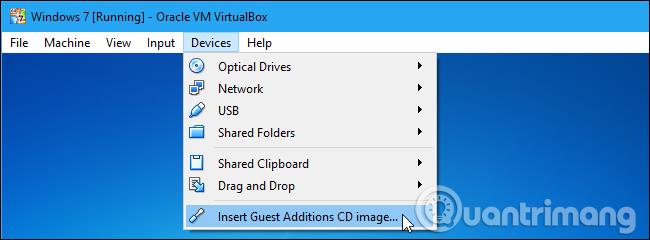
Fylgdu leiðbeiningunum á skjánum til að ljúka uppsetningarferlinu. Ef þú ert að nota Windows gestastýrikerfi mun þessi uppsetning vera sú sama og að setja upp önnur Windows forrit. Gakktu úr skugga um að halda sýndarvélaforritunum þínum uppfærðum. Ef þú sérð tilkynningu um að uppfæra gestaviðbætur eða VMware Tools skaltu setja það upp.
Þegar þú keyrir vírusvarnarforrit skaltu ekki skanna sýndarvélaskrár
Vírusvarnarforrit tölvunnar þinnar gæti verið að skanna sýndarvélaskrár í hvert sinn sem þær eru opnaðar, sem dregur úr afköstum. Vírusvarnarhugbúnaður getur ekki séð inni í sýndarvélinni til að greina vírusa sem keyra á gestastýrikerfinu, svo þessi skönnun er ekki gagnleg. Til að auka hraða geturðu fjarlægt sýndarvélamöppuna af skannalistanum yfir vírusvarnarforrit.
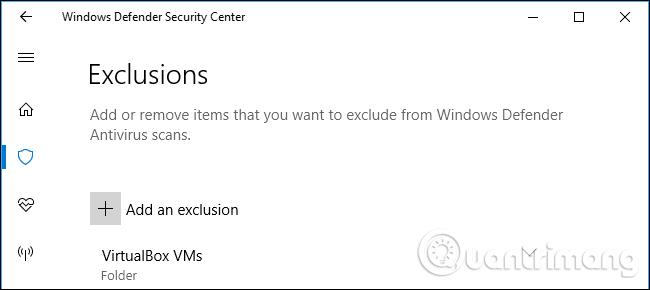
Virkjaðu Intel VT-x eða AMD-V
Intel VT-x og AMD-V eru sérstakar örgjörvaviðbætur sem bæta sýndarvæðingu. Nýir Intel og AMD örgjörvar hafa oft þessa eiginleika. Hins vegar virkja sumar tölvur þær ekki sjálfkrafa. Þú gætir þurft að fara inn í BIOS tölvunnar og virkja þessa stillingu. Sjá greinina Hvernig á að athuga hvort sýndarvæðing á Windows 10 er virkjuð? til að vita hvort sýndarvæðing er virkt á tölvunni þinni.
AMD-V er venjulega virkt sjálfkrafa ef það er virkt á vélbúnaðinum, en margar Intel tölvur eru ekki með Intel VT-x virkt. Hér er hvernig á að virkja Intel VT-x eða AMD-V sýndarvæðingu í BIOS , byrjaðu síðan að setja upp sýndarvélarforritið.
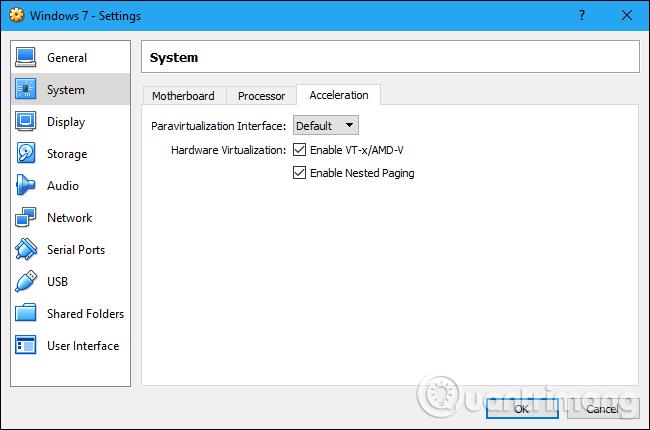
Úthlutaðu meira minni
Sýndarvélar eru mjög "svangar" í minni. Hver sýndarvél inniheldur heilt stýrikerfi, svo þú ættir að aðgreina vinnsluminni tölvunnar í tvö aðskilin kerfi. Microsoft mælir með að minnsta kosti 2GB af vinnsluminni fyrir 64-bita Windows 7 kerfi, og þessi ráðlegging á einnig við um Windows 7 þegar það er í gangi í sýndarvél. Ef þú ert að keyra minnisfrek forrit í sýndarvél geturðu úthlutað meira en 2GB af vinnsluminni svo Windows þurfi ekki að skipta yfir á disk.
Þú getur úthlutað meira vinnsluminni í stillingarglugganum fyrir sýndarvél (athugið að það þarf að slökkva á sýndarvélinni áður en þetta er gert). Reyndu að gefa henni að minnsta kosti 1/3 af vinnsluminni tölvunnar þinnar, þó þú getir gert meira ef þú vilt.

Ef það er ekki nóg vinnsluminni í tölvunni þinni til að keyra sýndarvélar á þægilegum hraða skaltu íhuga að uppfæra í 8GB vinnsluminni.
Úthlutaðu meiri CPU
Örgjörvi tölvunnar vinnur alla vinnu við að keyra sýndarvélina og hugbúnað hennar, þannig að því meiri örgjörva sem hún hefur, því betur keyrir sýndarvélin. Ef þú ert með tölvu með fjölkjarna örgjörva geturðu úthlutað mörgum kjarna til sýndarvélarinnar úr stillingaglugganum. Sýndarvél með tvo eða fjóra kjarna mun bregðast hraðar en sýndarvél með aðeins einn kjarna, eins og tölva með marga kjarna.
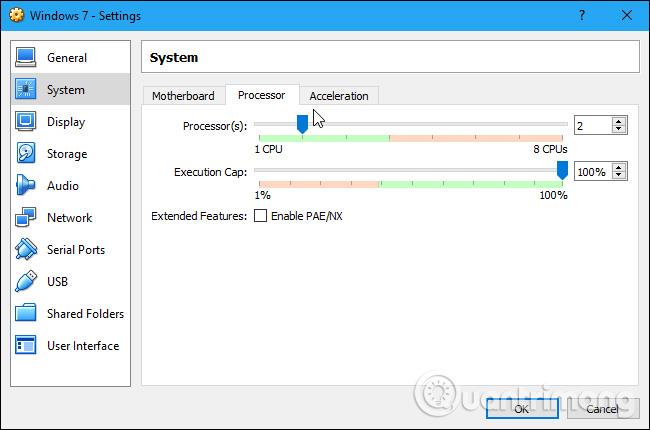
Ef þú ert að nota gamlan örgjörva með aðeins einum eða tveimur kjarna, ættir þú að uppfæra örgjörvann í að minnsta kosti tvo kjarna til að keyra sýndarvélina hraðar.
Breyta myndbandsstillingum _ _ _
Að fínstilla sumar myndbandsstillingar getur einnig bætt hraða sýndarvélarinnar. Til dæmis, að virkja 2D í VirtualBox getur bætt myndspilun í sýndarvélum, en 3D virkja mun leyfa notendum að nota sum 3D forrit á hæfilegri hraða. Að auka myndminni sem úthlutað er sýndarvél getur einnig aukið 3D grafíkhraða. Hins vegar hjálpar uppfærsla á skjákortinu ekki við að bæta afköst sýndarvéla.
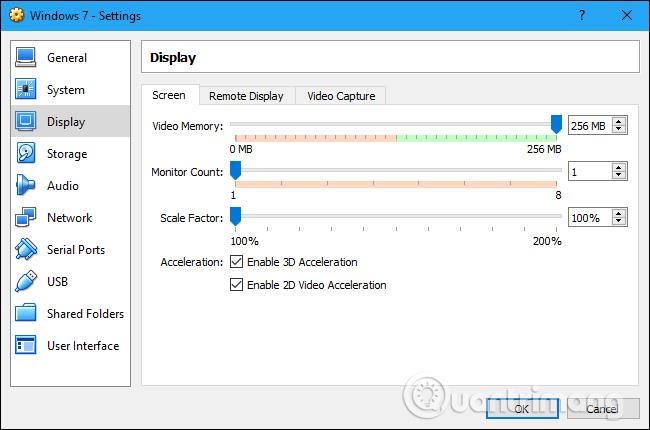
Settu sýndarvélina á SSD
Solid state drif er ein besta uppfærsla sem þú getur gert til að flýta fyrir tölvunni þinni og það sama á við um sýndarvélar. Margir geyma sýndarvélar á auka vélrænum drifum, vegna þess að þær eru rúmbetri, en munu valda því að sýndarvélin keyrir mun hægar. Svo, ef mögulegt er, búðu til pláss á SSD og settu sýndarvélina á það.
Forðastu líka að skilja skrár sýndarvélarinnar eftir á drifi nema þú vitir að ytri drifið er nógu hratt. Hratt USB 3.0 drif með góðum skráaaðgangstíma getur skilað góðum árangri.
Gerðu hlé á t eða slökktu á tölvunni
Þegar þú ert búinn að nota sýndarvélina vilt þú vista ástand hennar í stað þess að slökkva á henni alveg þannig að næst þegar þú opnar sýndarvélina þarftu bara að tvísmella til að byrja. Gestastýrikerfið heldur áfram þar sem frá var horfið síðast í stað þess að byrja frá upphafi.
Þetta er svipað og að nota dvala eða stöðva í stað þess að slökkva á tölvunni. Sýndarvélaforritið vistar innihald sýndarvélaminnis í skrá á harða disknum og hleður þeirri skrá þegar sýndarvélin er ræst.
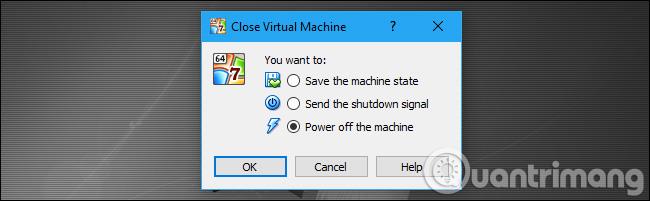
Bættu frammistöðu inni í sýndarvélinni _ _ _ _
Þú getur líka bætt afköst inni í sýndarvél á svipaðan hátt til að flýta fyrir tölvunni þinni. Til dæmis, að slökkva á bakgrunnsforritum og forritum sem byrja á sýndarvélinni mun bæta ræsingartíma gestastýrikerfisins og draga úr vinnsluminni sem sýndarvélin notar. Ef þú ert að nota vélrænt drif getur afbrot á sýndarvélinni einnig bætt afköst (þó það hafi engin áhrif á SSD). Ekki gleyma stöðluðu ráðleggingunum bara vegna þess að þetta er sýndarvél, sýndarvélar eru alveg eins og venjulegar tölvur.
Notaðu önnur sýndarvélaforrit
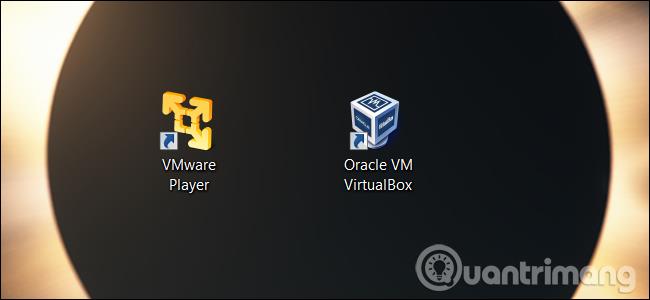
Sumum finnst gaman að nota VirtualBox vegna þess að þeim finnst það keyra hraðar á meðan sumir velja VMware af sömu ástæðu. Því hraðar sem sýndarvélaforritið keyrir getur verið háð stýrikerfi gestgjafans, gestastýrikerfisins, kerfisstillingu eða einhverjum öðrum þáttum. En ef þú færð ekki þann árangur sem þú vilt skaltu prófa annað forrit. VirtualBox er algjörlega ókeypis en VMware Workstation Player er ókeypis til notkunar sem ekki er í viðskiptalegum tilgangi. Ef þú ert að nota macOS geturðu notað Parallels Desktop og VMware Fusion.
Lærðu muninn á stýrikerfum gesta og gestgjafa
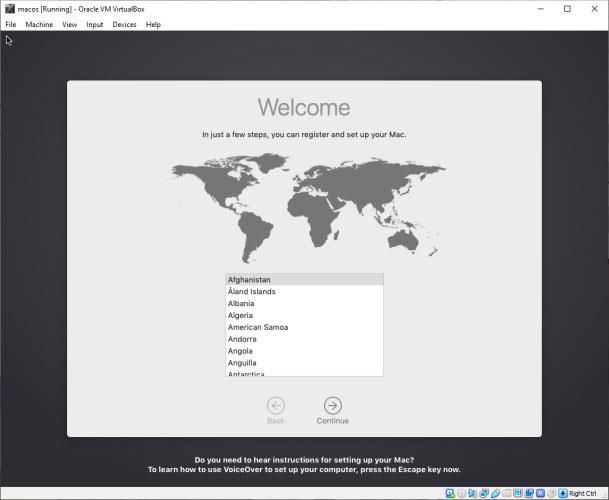
Það skiptir ekki máli hvort þú notar VirtualBox, VMWare Player eða innfæddan valkost eins og Microsoft Hyper-V. Að skilja muninn á líkamlegri tölvu (gestgjafi) og sýndarvél (gestur) er lykilatriði til að ná góðum árangri.
Hýsilstýrikerfið er líkamlega uppsett á HDD drifi kerfisins. Þetta er stýrikerfið sem fer í gang þegar kveikt er á tölvunni.
Á meðan er gestastýrikerfið sett upp í sýndarvélinni. Hér geturðu sett upp forrit og jafnvel leiki sem koma frá stýrikerfi gestgjafans. Þetta er bara ein af mörgum ástæðum til að nota sýndarvélar.
Á margan hátt er hægt að hugsa um gestastýrikerfið sem flókið forrit. Til dæmis, það hefur ekki heimildir gestgjafastýrikerfisins, nema það sé sérstaklega tilgreint. Lokað verður fyrir aðgang að líkamlegum drifum og jaðartækjum eins og hljóðnemum.
Vertu á varðbergi gagnvart beiðnum um auðlindir
VMs keyra á sýndarvæðingarhugbúnaði sem skapar sýndarvélbúnaðarumhverfi. Einfaldlega sagt, þegar VM er búið til, tilgreinir sýndarvæðingarhugbúnaðurinn vélbúnaðinn (venjulega með inntak notenda).
En það eru miklar takmarkanir á þessu. Þú getur ekki tilgreint vélbúnaðarstillingu fyrir sýndarvél sem fer yfir líkamlegan vélbúnað inni í tölvunni.
Til dæmis, ef líkamlega tölvan er með 8GB af vinnsluminni, getur sýndarvélin ekki farið yfir þetta (vegna þess að þú þarft að halda vinnsluminni til að hýsilkerfið geti keyrt sýndarvélarhugbúnaðinn).
Sem slíkur þarftu að vera meðvitaður um auðlindaþörf líkamlegra tölvur sem og sýndarvéla. Að taka tíma til að skipuleggja skjáborðið þitt áður en þú keyrir gestastýrikerfið er snjallt val. Þú getur:
- Lokaðu öllum öðrum forritum
- Skiptu aflstillingum þínum í hámarksvalkost (sérstaklega á fartölvum)
- Keyrðu VM með lágmörkuðum grafíkvalkostum
Að auki, ef tölvan þín er með leikjastillingu, virkjaðu hana til að tryggja að tölvan beini auðlindum til VM. Þetta þýðir að frysta bakgrunnsverkefni á meðan VM er í gangi, til að gagnast afköstum gestgjafans og gestastýrikerfisins.
Uppfærðu stýrikerfi gestgjafa og gesta
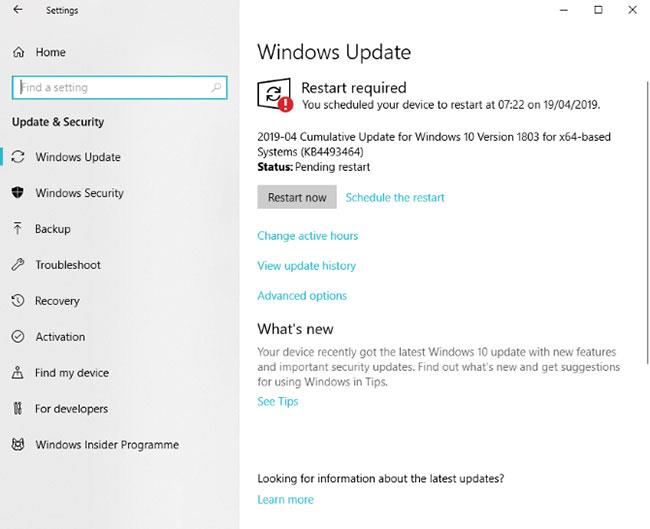
Þú veist nú þegar hversu mikilvægt það er að setja upp uppfærslur. Hvort sem þú notar Windows, macOS eða Linux dreifingu, eru kerfisuppfærslur nauðsynlegar til að tölvan þín gangi vel.
Auk þess að bæta við nýjum eiginleikum, leysa uppfærslur villur, bæta við reklum og laga öryggisvandamál. Allt þetta getur haft áhrif á frammistöðu sýndarvélarinnar, svo uppfærsla er nauðsynleg.
En ekki láta það enda þar. Þú ættir líka að gefa þér tíma til að uppfæra gestastýrikerfið. Þetta kann að virðast vera óþarfa tímasóun, en það er svo sannarlega þess virði. Segjum til dæmis að þú sért að keyra Linux dreifingu í VM. Það mun sjálfgefið reyna uppfærslur reglulega. Ef þú lokar á eða sleppir uppfærslum muntu ekki geta sett upp neinn nýjan hugbúnað.
Að leyfa uppfærslur er besti kosturinn. Gakktu úr skugga um að stýrikerfi gesta og gestgjafa séu bæði uppfærð!
Uppfærðu hugbúnaðinn fyrir sýndarvél reglulega
Varðandi öryggi hafa veikleikar fundist í sýndarumhverfi undanfarin ár. Sýndarvélar eru sífellt vinsælli skotmark tölvuþrjóta, bilun sem aðeins er hægt að koma í veg fyrir með reglulegum plástra stýrikerfis og hugbúnaðaruppfærslu sýndarvéla.
Í flestum tilfellum mun hugbúnaðurinn vara þig við uppfærslum sem bíða.
Það væri snjöll hugmynd að gera þetta um leið og uppfærslur eru gefnar út. Uppfærslur fela einnig í sér stuðning við ný stýrikerfi, til dæmis, auka úrval palla sem þú getur keyrt á sýndarvélinni þinni.
Deildu gögnum á milli gesta- og gestgjafastýrikerfa
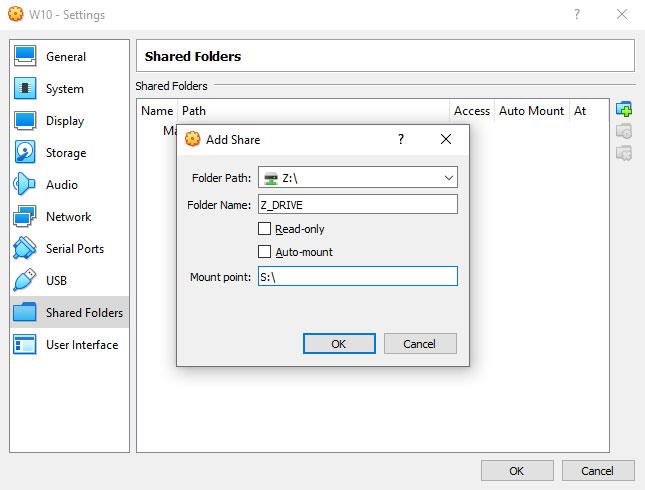
Það getur verið sársauki að hafa gögn á tölvunni þinni sem þú vilt afrita á sýndarvél. Það gæti verið skrá af harða disknum þínum eða bash leiðbeiningar sem þú ert að reyna að flytja inn í Linux sýndarvélina.
Hægt er að virkja báða valkostina, en afritun texta er aðeins auðveldara en skrár. Það er venjulega bara einföld valmyndarstilling sem þarf að breyta til að leyfa afritun texta. VM hugbúnaður styður afritun á sýndarvél í gangi og afritun úr henni, tvíátt.
Til að deila gagnaskrám (til dæmis myndum, skjölum, miðlum) skaltu nota samnýtt sýndarnetsdrif . Þetta þýðir að setja upp samnýtt drif á hýsingartölvunni og síðan bæta drifinu við sýndarvélarhugbúnaðinn. Svo þegar VM ræsir næst verður drifið tiltækt og þú getur deilt gögnum með sýndarvélinni þinni.
Sjá meira: